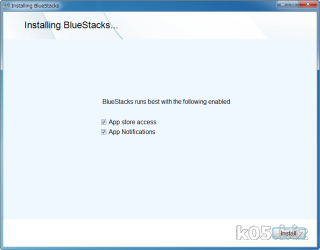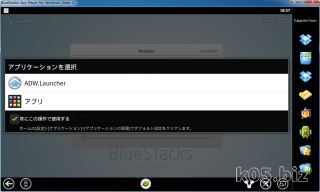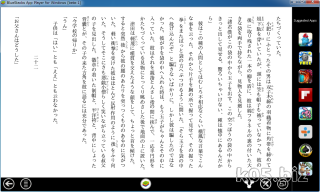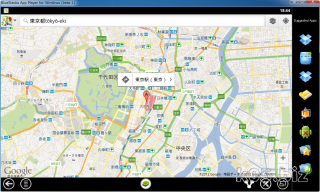本記事は広告およびアフィリエイトプログラムによる収益を得ています
Androidアプリをパソコンで動かす方法
私が調べる限りでは、2つ存在します1.android-x86 を使用する方法
http://sourceforge.jp/projects/sfnet_android-x86/
ARM系のエミュレーションを搭載しているらしいので、ARM系のアプリが動く可能性があるかも
2.BlueStacks App Player を使用する方法
1の方法はLiveCD?では起動して使えたが、HDDにインストールするところで挫折して保留状態
2の方法は、前回挫折したが、今回うまく使えるようになったので記事にしました。
BlueStacks App Player のインストール
ダウンロード先:・BlueStacks App Player -vector
Windows版とMac版があります。今回はWindows版を使用しました。
ダウンロードしたファイルは、BlueStacks-SplitInstaller_native.exeでした。
インストールは何も変更せずにインストールします。
起動するとフルスクリーン(全画面表示)で立ち上がります。下の方のボタンを押すとWindows表示になります。
アプリのインストールは、「MyApp」をクリック->「AppSearch」アイコンをクリック->「ソフト名を入力」->検索一覧からインストールしたいソフトをクリックでインストールすることが可能です。
アプリマーケット(1Mobile、GetJar、Amazon App Store,GooglePlay)からDLするようです。
Googleアカウントと端末を関連付ければ、GooglePlayからもDL&インストール可能でした。
カスタマイズしてみましょう
ホームアプリをADW.Launcherに変更
ADW.Launcherをインストールして、Homeボタンを押したときにADW.Launcherを選択すればOKアプリのインストールは、アプリ一覧から「AppSearch」を選んで、そこから可能。
日本語入力できるように
Simeji(日本語入力キーボード)をインストールする参考:
・Simeji(日本語入力キーボード)がバランスがとれていて一番使い勝手がよいと思う
Kindleアプリを使ってみた
コミックの無料サンプルは、よく固まります。私の環境だけなのかどうかは不明です。動作はしています。0円の書籍(明暗)とコミックの試し読みしか試してないのでそれ以上のことはわかりません。
GoogleMapアプリを使ってみた
スタートアップの解除
BlueStacks App Playerをインストールすると、スタートアップに登録されて、Windows起動時に実行されてタスクトレイに入ります。スタートアップから外したい人は、msconfigを起動して、スタートアップ項目から外してください。
その他
・端末情報を見る限りでは、Android2.3.4・FlashPlayerはインストールできなかった(インストール開始するが失敗する)
・GooglePlayは使用できるが、出てこないアプリがある
・ESファイルエクスプローラをインストールしてファイルを操作してみる限り、標準でroot化された状態に見える
スポンサーリンク